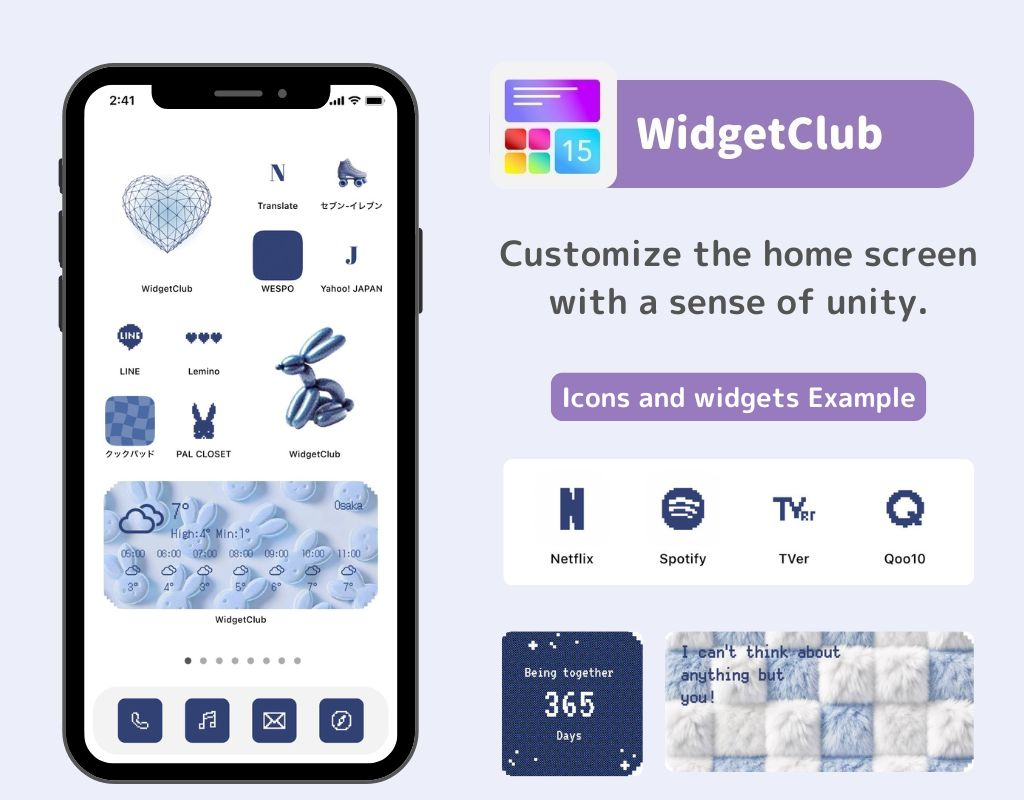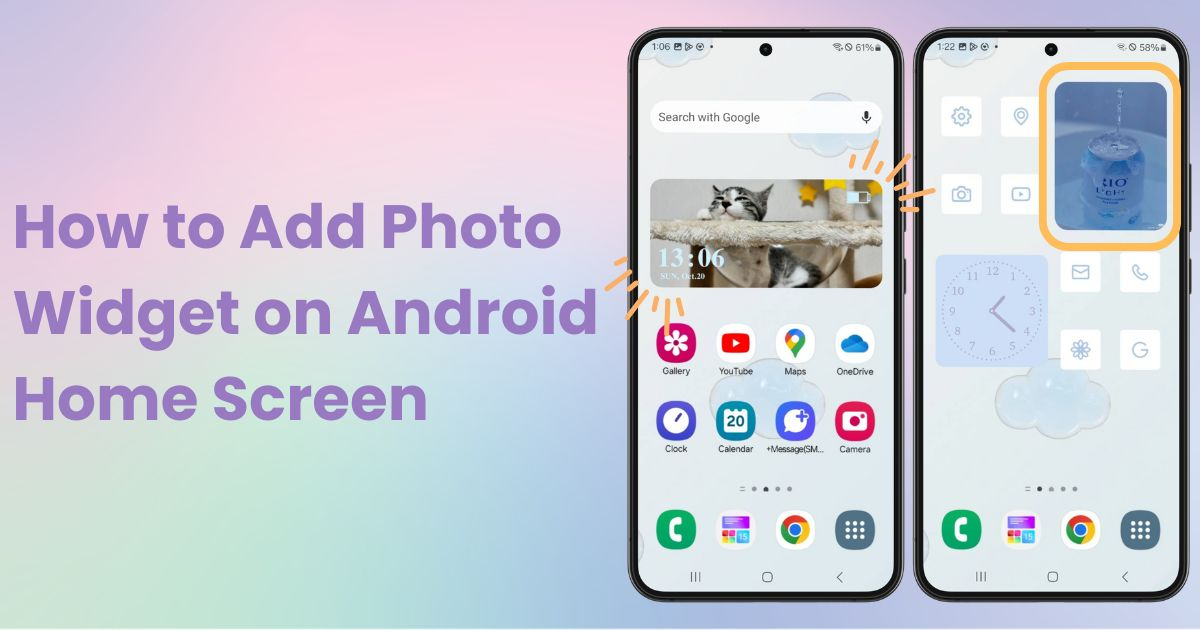

Anda memerlukan aplikasi khusus untuk menyesuaikan layar beranda dengan penuh gaya! Ini adalah versi definitif dari aplikasi dandanan yang memiliki semua bahan dandanan!
Kali ini, saya akan menunjukkan cara menampilkan foto di layar beranda Android Anda sebagai widget, bukan sekadar wallpaper! Anda dapat menikmati foto keluarga, hewan peliharaan, atau hal-hal favorit di layar beranda.
Catatan: Saya akan menggunakan Galaxy (Android 14) untuk panduan ini. Kata-katanya mungkin berbeda tergantung pada perangkat atau versi Anda, jadi bandingkan langkah-langkahnya dengan layar Anda.
Dengan aplikasi kustomisasi WidgetClub , Anda dapat membuat berbagai widget dengan foto-foto favorit Anda! Ini berarti Anda tidak hanya menampilkan gambar—Anda juga dapat menambahkan widget fungsional ke layar beranda Anda!
Mari kita gunakan widget waktu sebagai contoh.
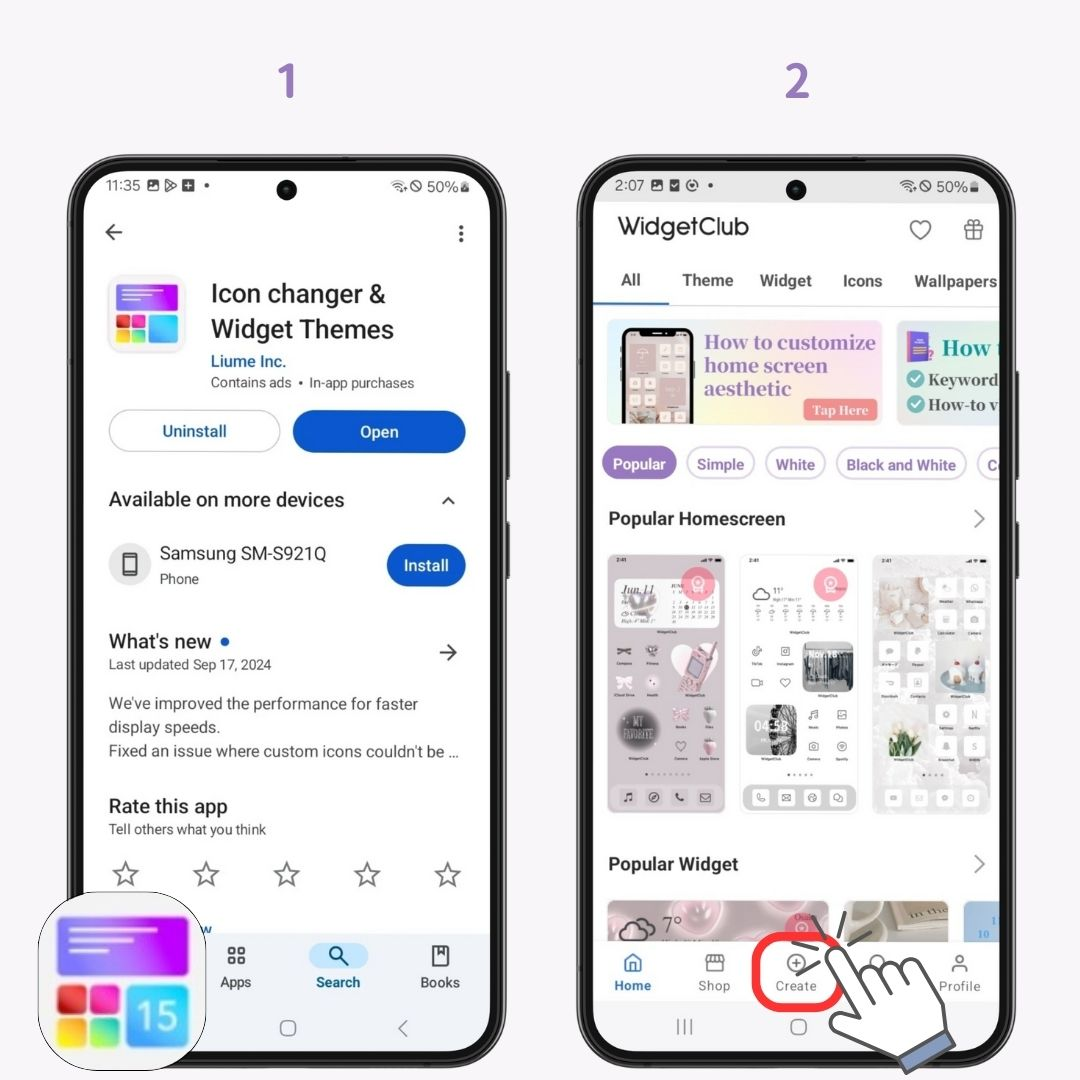
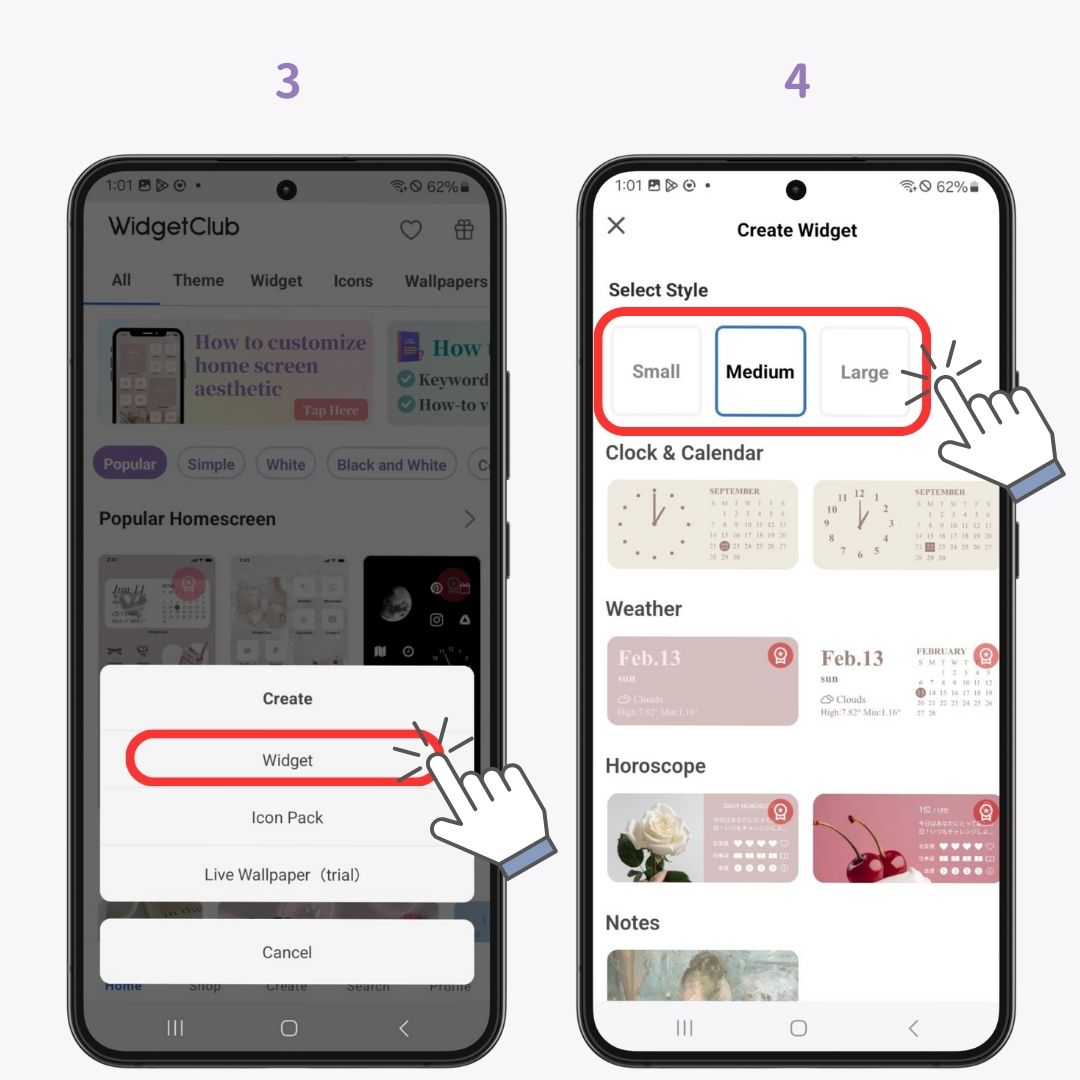
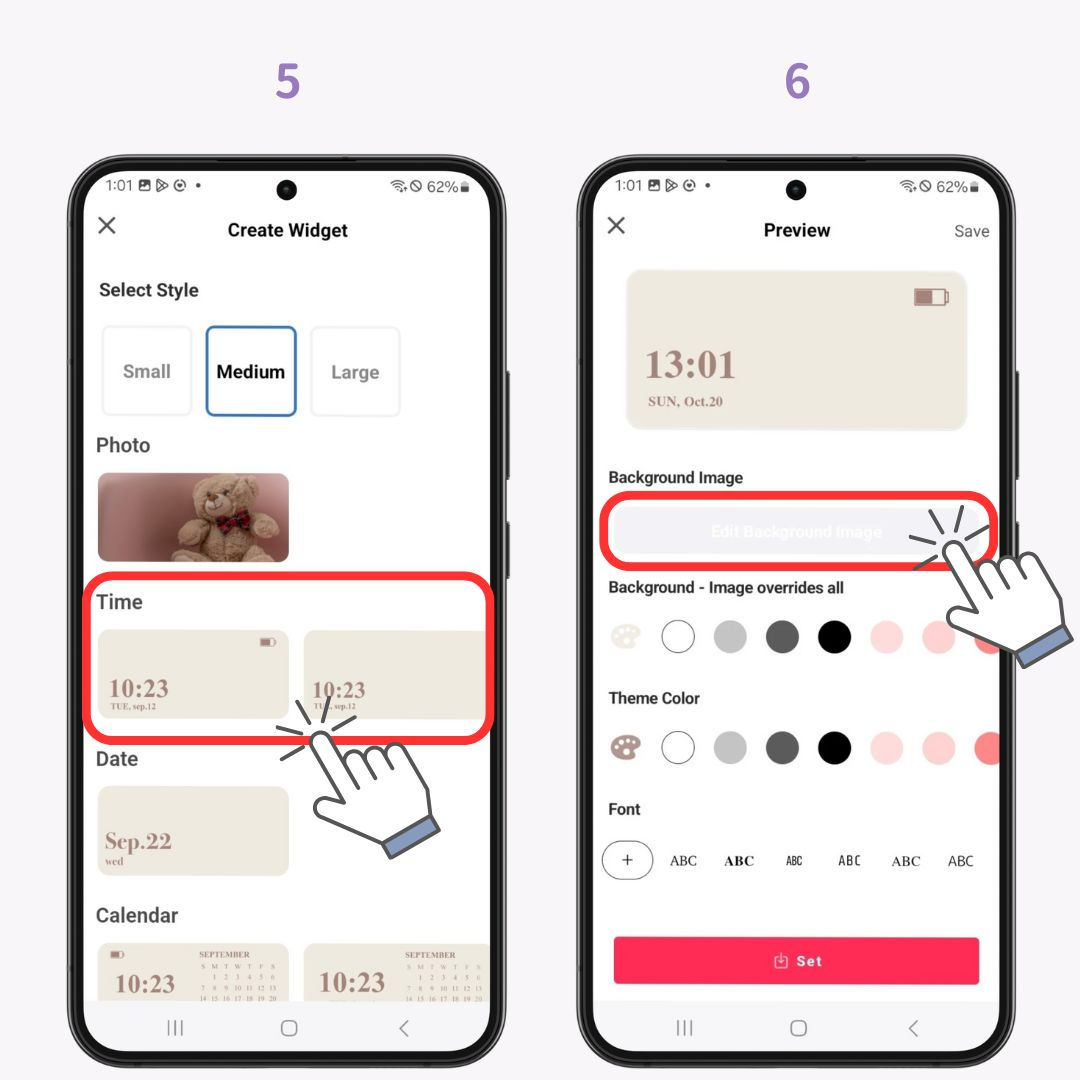
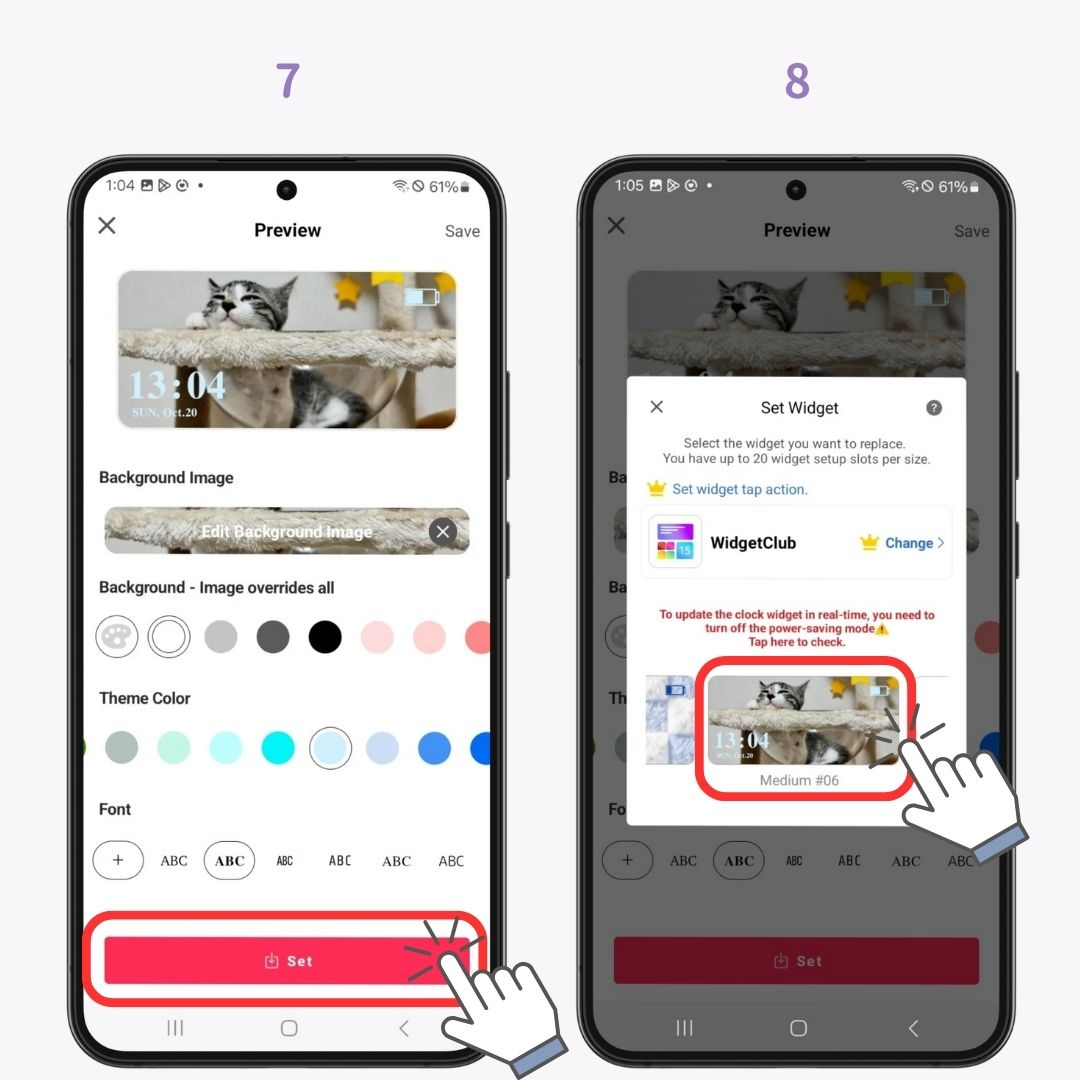
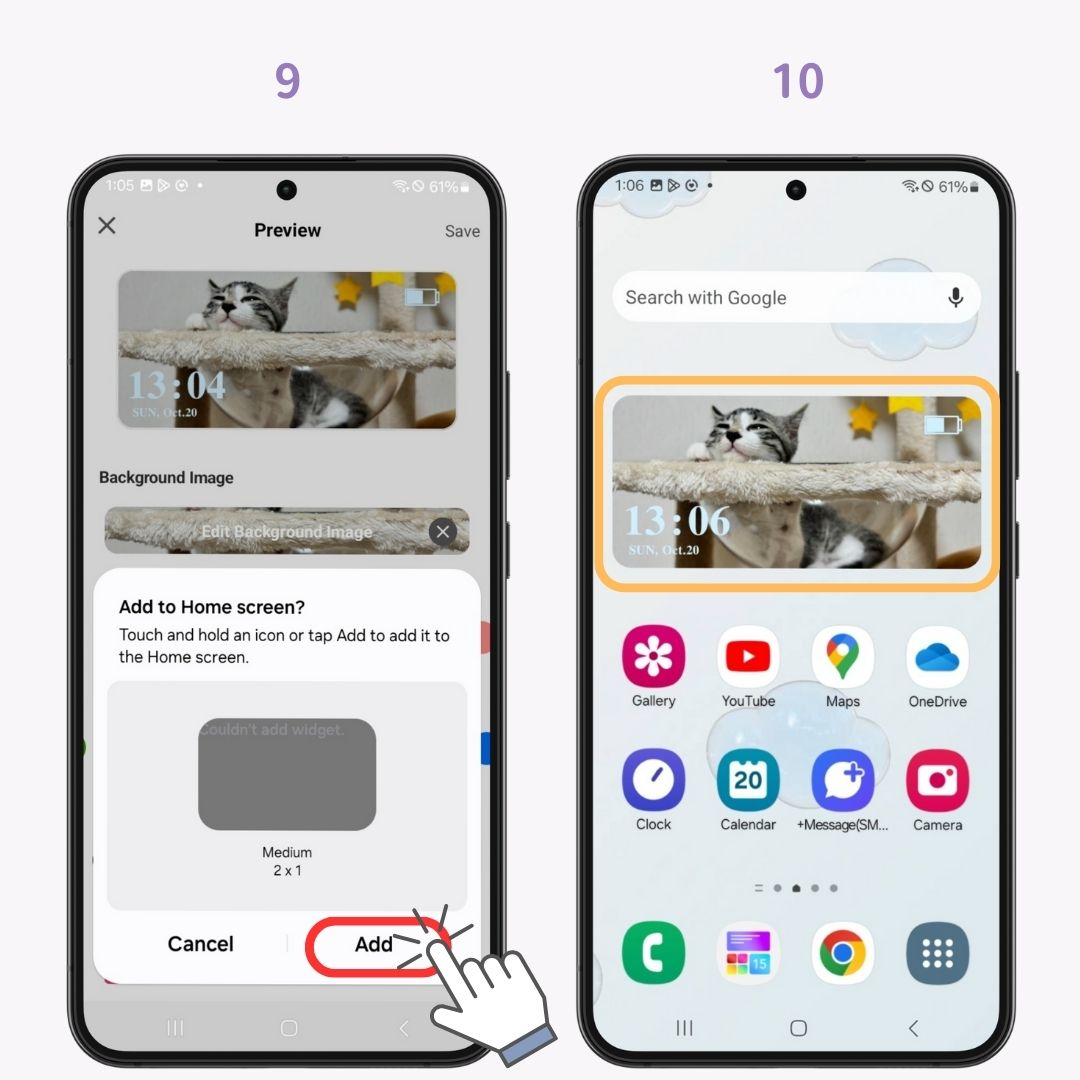
Ngomong-ngomong, WidgetClub memungkinkan Anda menyesuaikan widget, ikon, dan wallpaper animasi untuk menciptakan layar beranda yang bergaya! Beberapa fitur lanjutan memerlukan langganan berbayar, tetapi Anda dapat mengatur banyak hal secara gratis, jadi lihat saja di Google Play!
Cara termudah! Jika Anda membuat album untuk layar beranda, album tersebut dapat menampilkan foto secara acak 🙆♀️
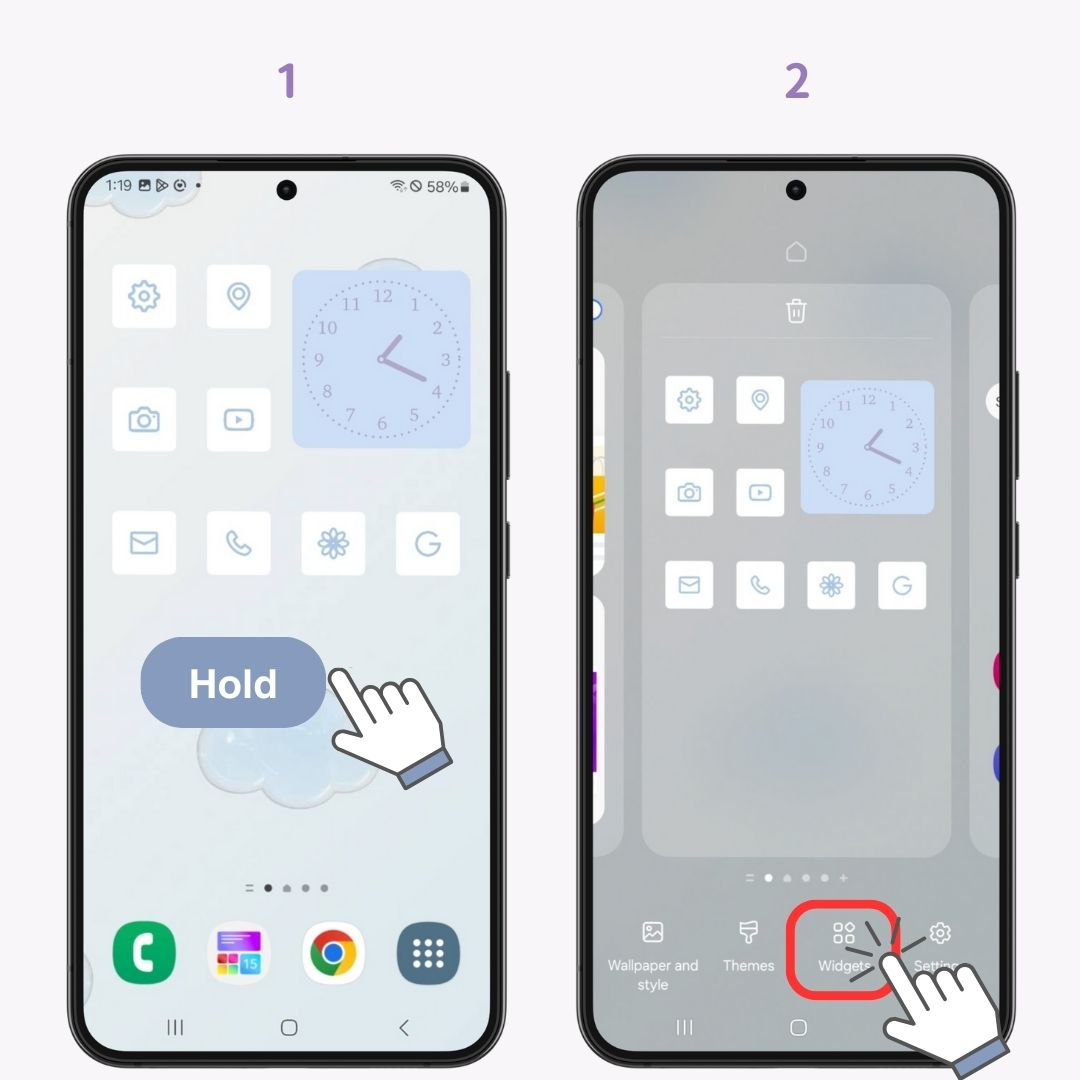
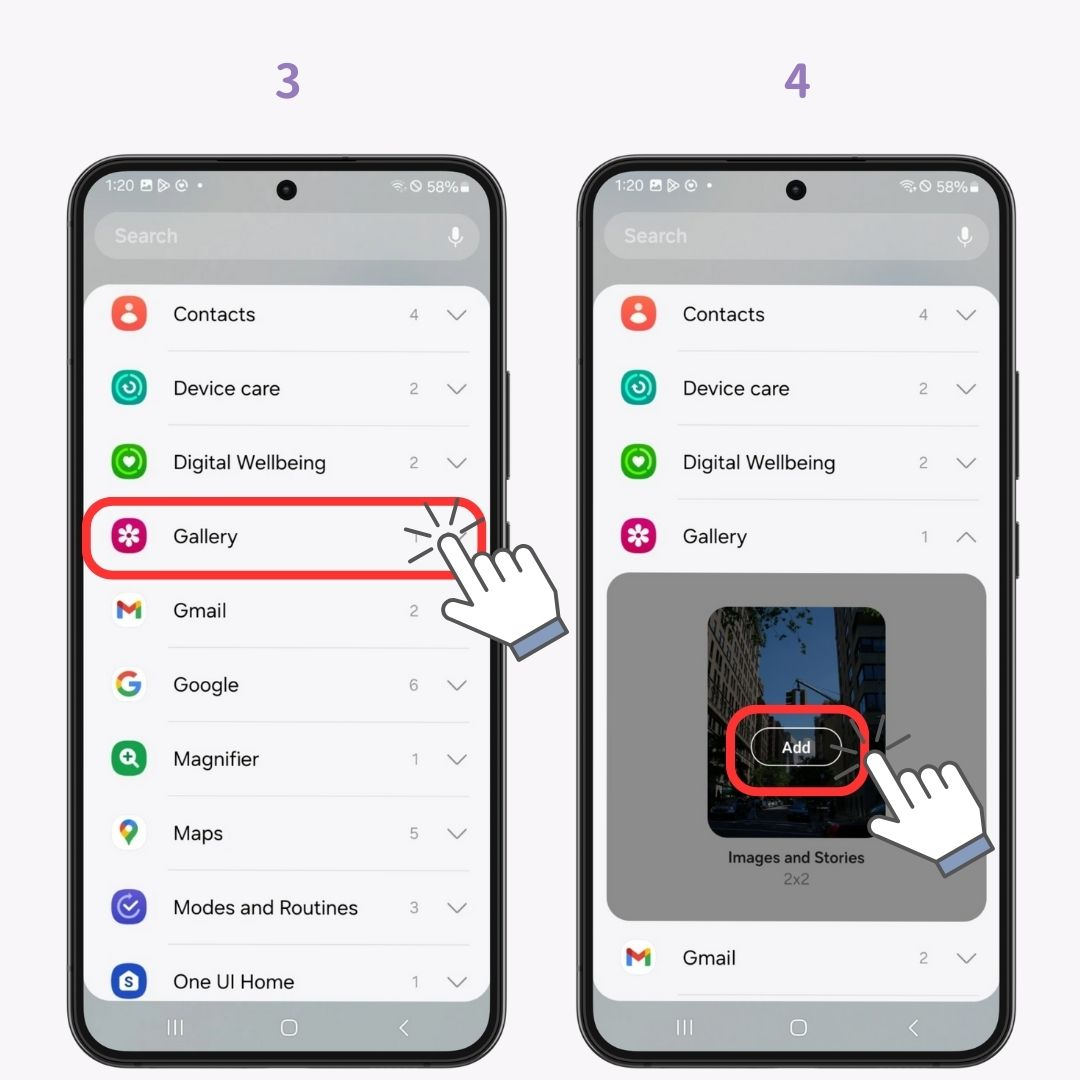
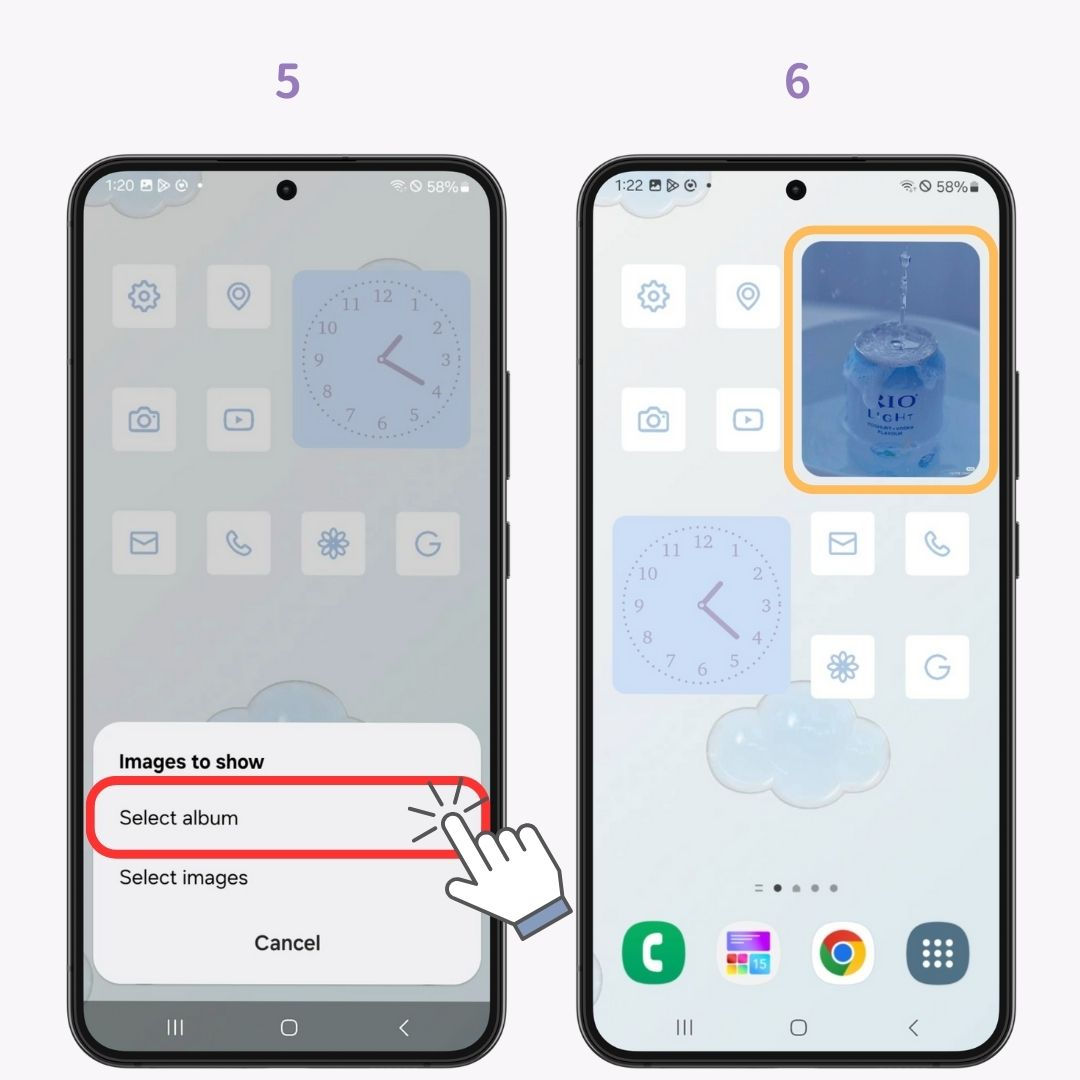
Anda tidak hanya dapat memilih kotak, tetapi Anda juga dapat memilih bingkai yang berbeda.
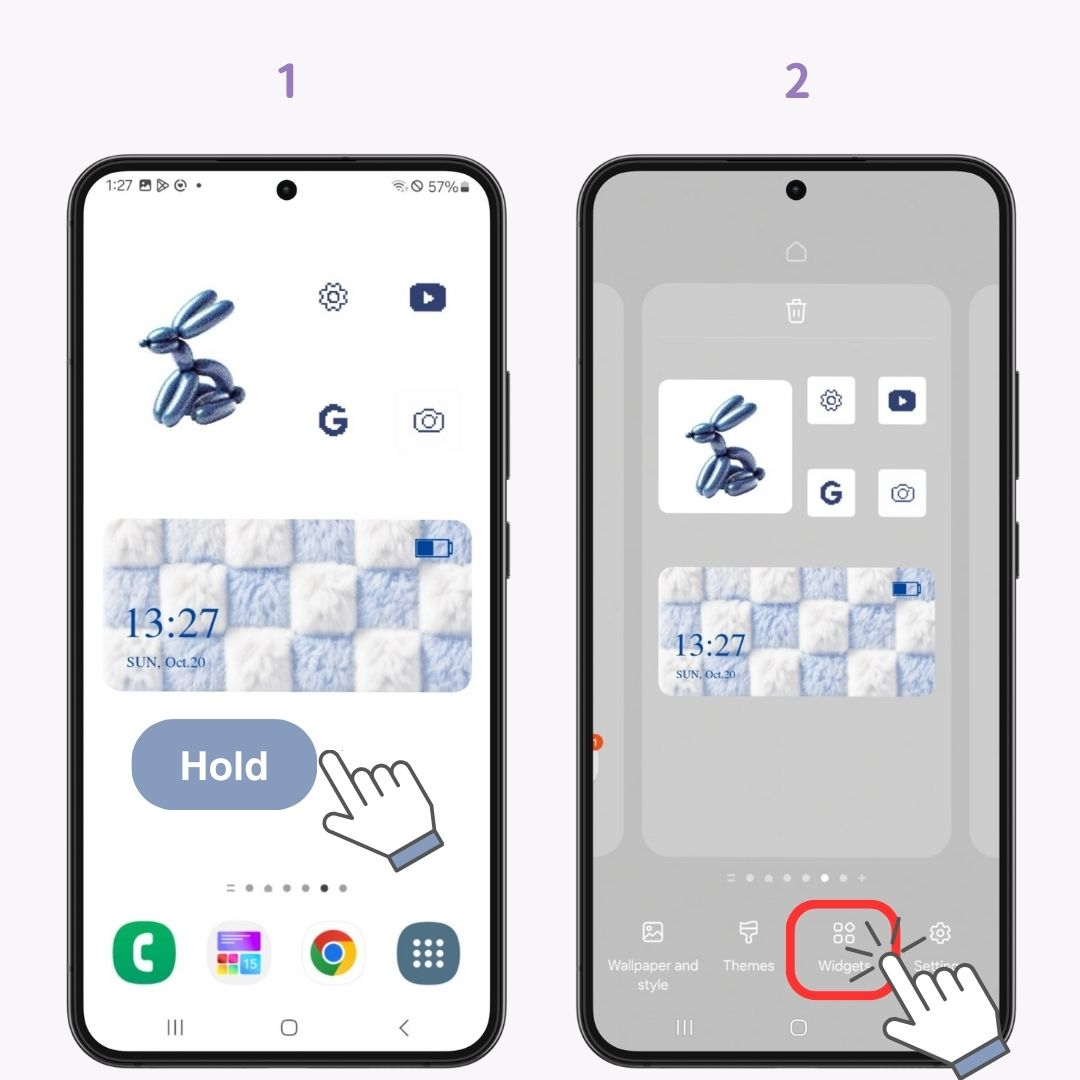
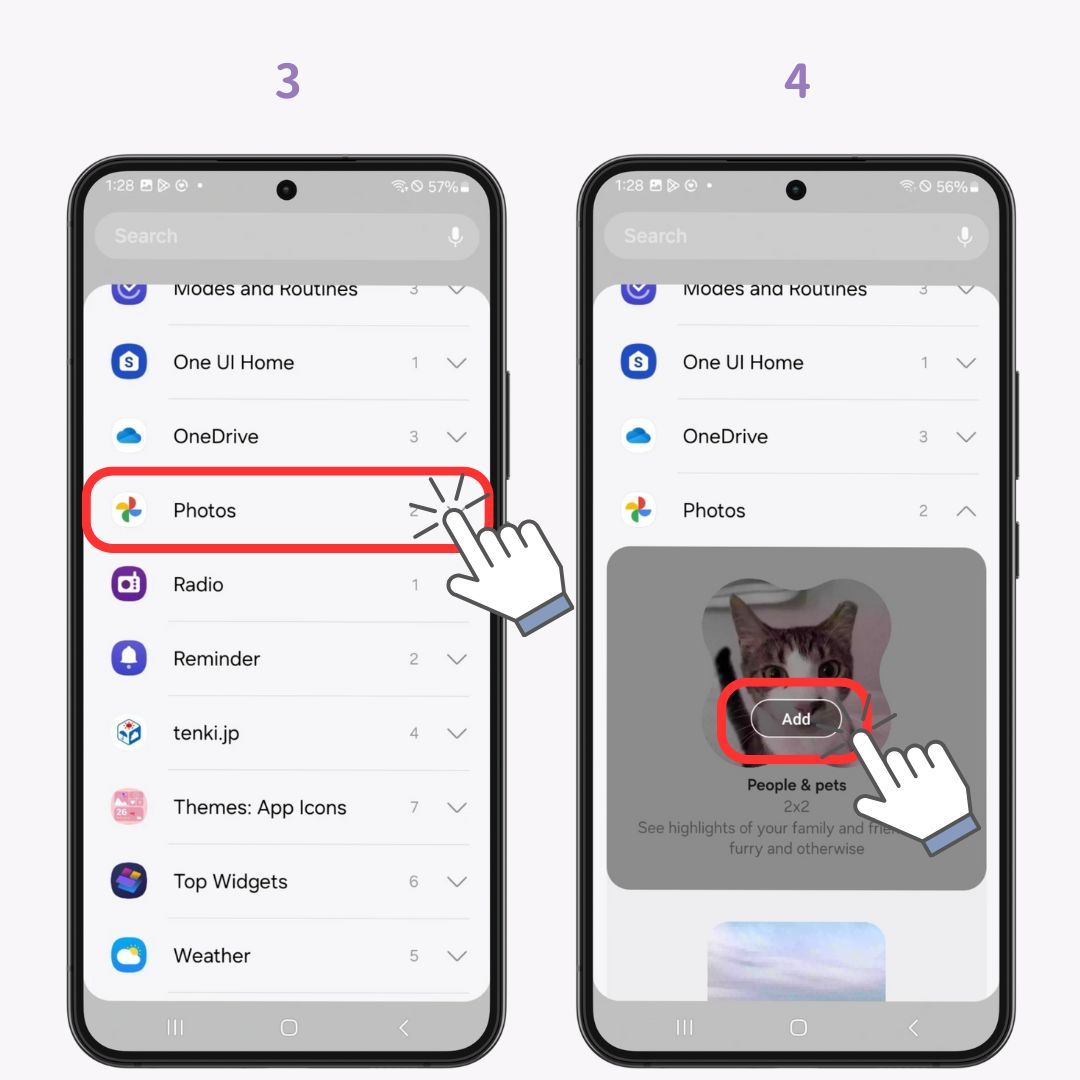
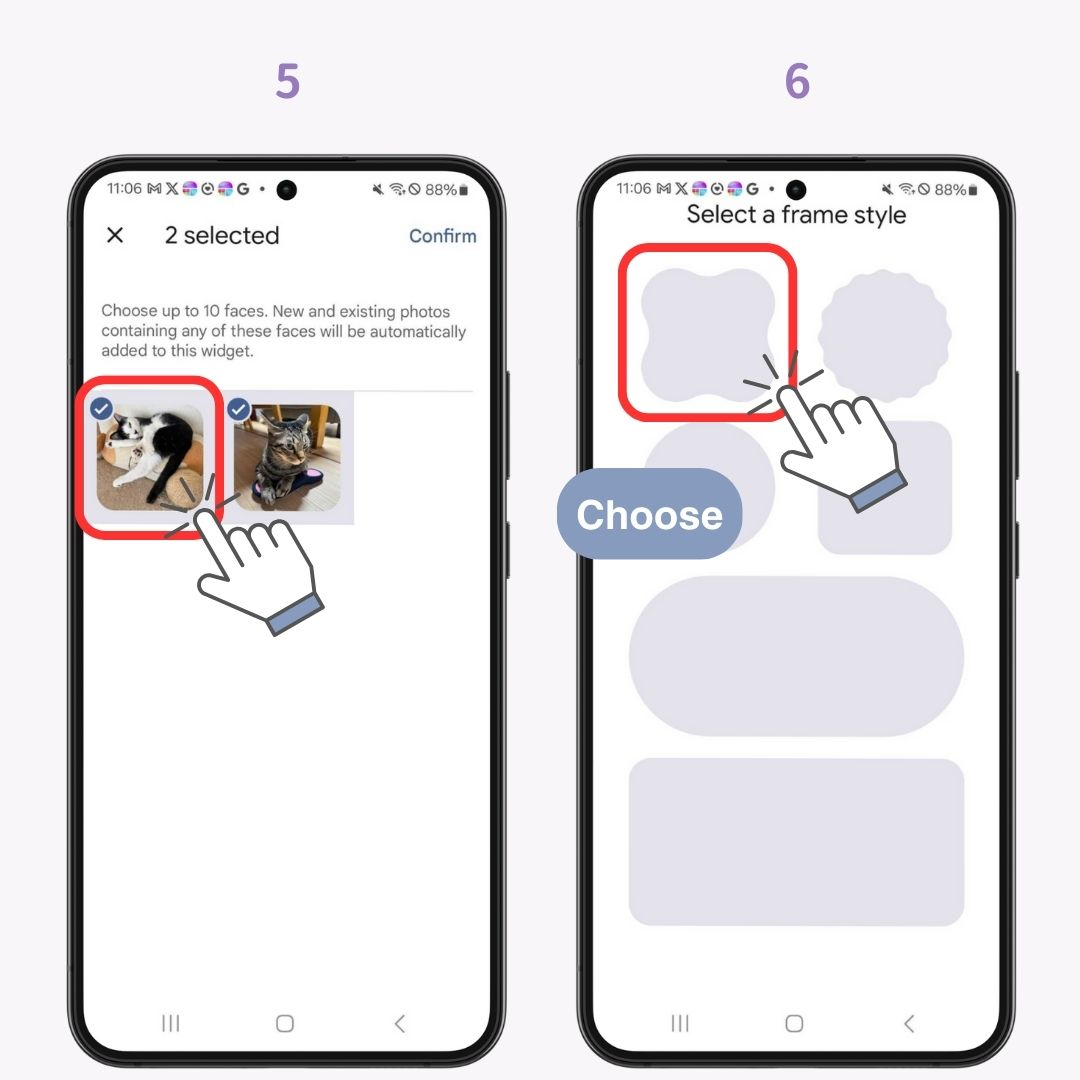
Dengan WidgetClub, Anda dapat dengan mudah menata layar beranda dengan menyesuaikan wallpaper, ikon, dan widget! Sangat mudah untuk menciptakan tampilan yang seragam untuk layar Anda. Pastikan untuk mencobanya!